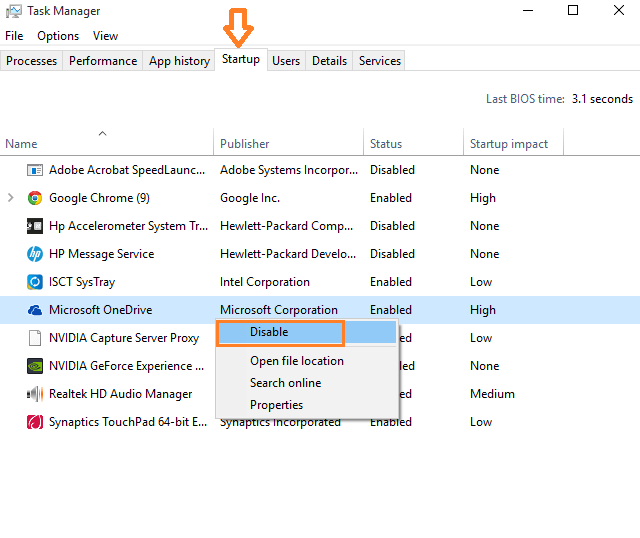Avtor Skrbnik
Windows 10 samodejno zažene aplikacije in jih zažene v ozadju. Aplikacije, ki se običajno zaženejo, so kalkulator, filmi, vreme, xbox, trgovina Windows itd. Upoštevajte, da tudi če odprete upravitelj opravil in poskusite jih onemogočite v zagonu na zavihku, jih ne bo mogoče najti na seznamu za samodejni zagon. Pokliče jih okno za izvajanje, zato jih morate onemogočiti prek sistema Nadzorna plošča. Te aplikacije pošiljajo in prejemajo obvestilo in posodobitve, tudi če jih sploh ne uporabljate. Izklop teh aplikacij za zagon v ozadju je nujen, ko se pojedo Oven in CPU sistema med delovanjem v ozadju. Oglejmo si, kako onemogoči aplikacije, ki se izvajajo v ozadju.
Kako onemogočiti aplikacije, ki se izvajajo v ozadju
Korak 1 - Pritisnite tipka za Windows + i odpreti sistemsko ploščo.
2. korak - Kliknite na zasebnost kot je prikazano spodaj.
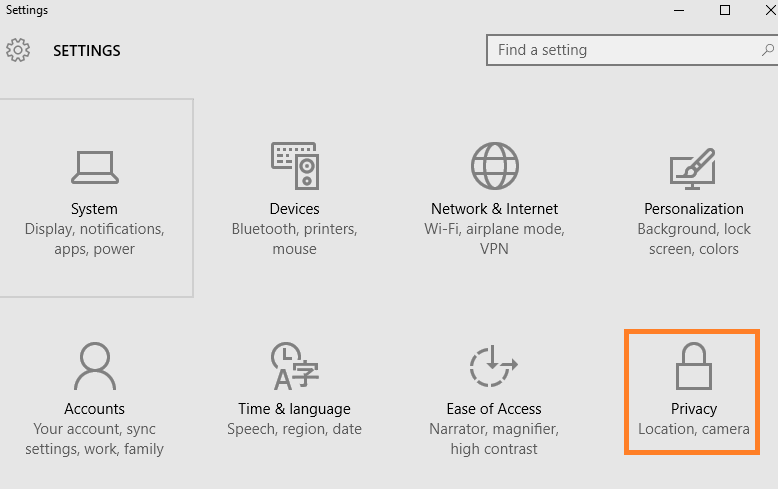
3. korak - Kliknite na Aplikacije v ozadju v levem meniju in na seznamu aplikacij izklopite in onemogočite tiste aplikacije, ki jih verjetno ne boste uporabljali.
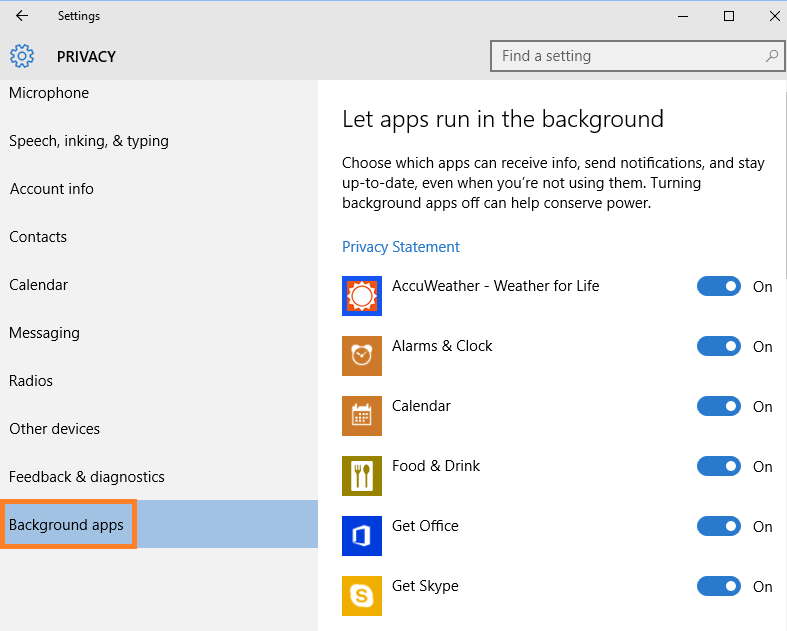
Opomba: - Če ne najdete storitve, ki jo iščete (Na primer Onedrive itd.) :-
Korak 1 - samo odprite upravitelja opravil s pritiskom na Ctrl + Shift + Esc.
2. korak - V upravitelju opravil kliknite zavihek za zagon.
3. korak - Z desno miškino tipko kliknite kateri koli program ali aplikacijo, ki jo želite ob zagonu onemogočiti.